新建订单¶
根据不同扫描病例,创建不同类型的订单。通过创建订单设置病例类型、牙位及扫描流程。
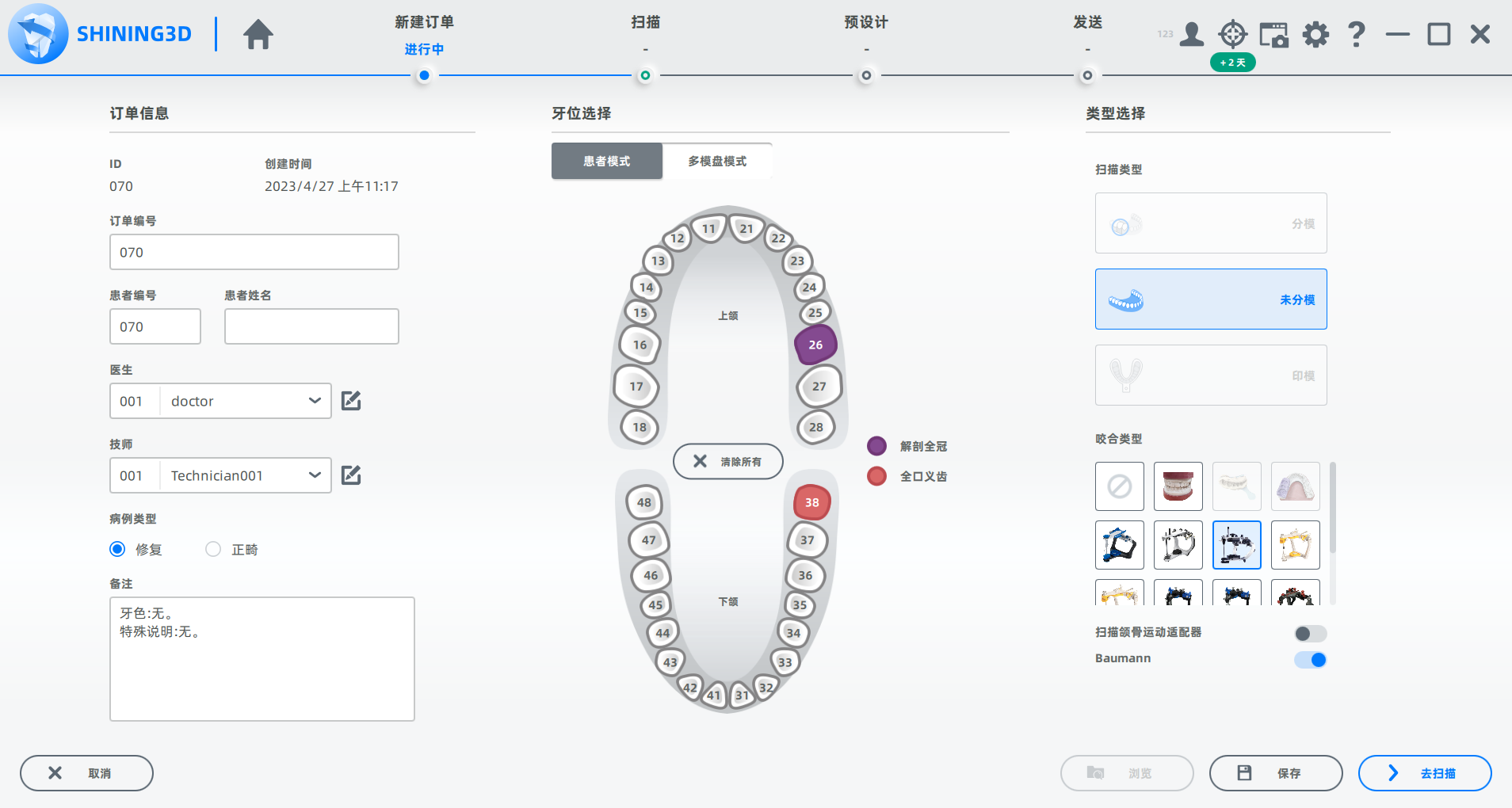
根据界面提示,输入相关订单信息。 支持添加医生和技师到名单列表中。单击,在下方弹框中输入医生姓名,再单击
,完成添加。
选择病例类型修复或者正畸。可填写牙色要求等备注信息。
● 修复: 主要是针对牙齿缺损、缺失后的治疗工作,如嵌体、全冠、义齿等,也包括利用人工修复体,如咬合板、活动支架等。 需要选择具体治疗的牙位和治疗类型。
● 正畸:对牙齿进行矫正。若选择正畸,则无需选择牙位和治疗类型。
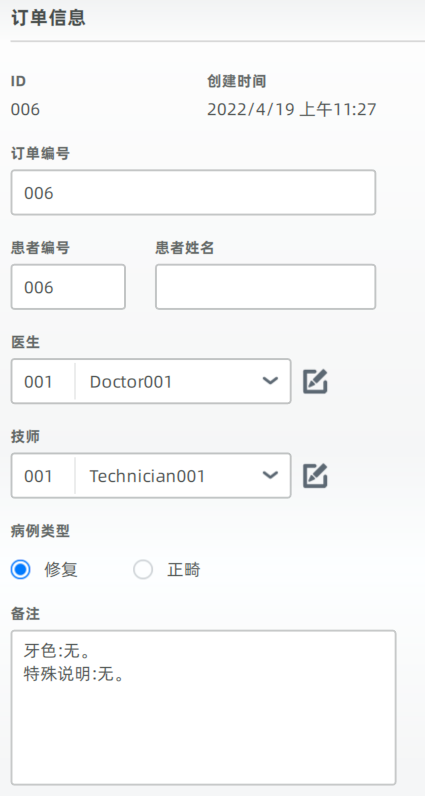
患者模式:该模式主要用于扫描某位患者的牙颌模型。
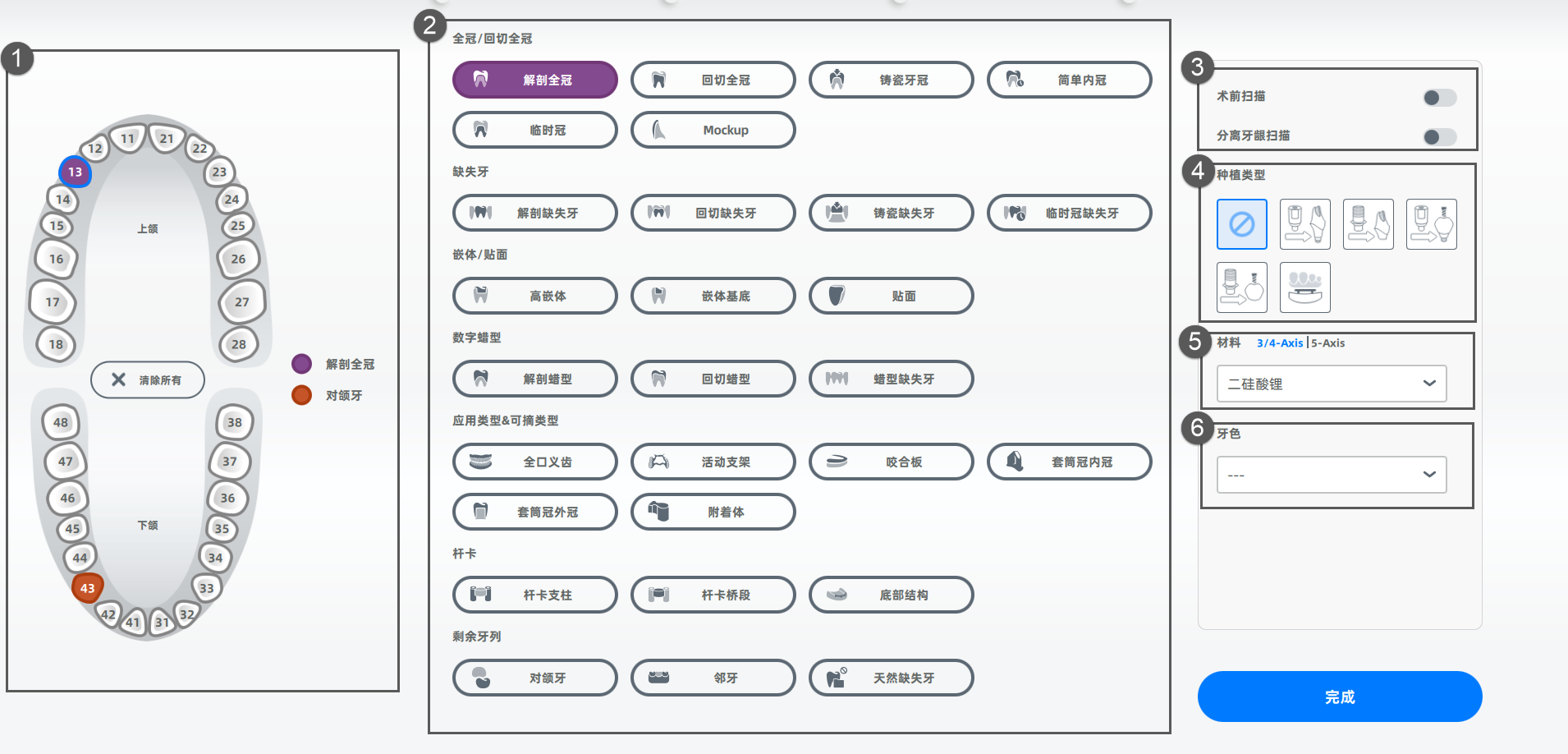
1 选择牙位:在牙位图上,单击需要进行治疗的单颗或多颗牙齿的牙位编号(右键,则取消已选择的牙位)。
2 修复类型:选择对应牙位的修复类型。
说明
单击Ctrl+左键,将上一个定义的牙位修复类型,复制到当前选中的牙位上;
单击Shift+左键,将上一个牙位定义的修复类型,复制到选中的牙位和上一个牙位之间的所有牙齿。
3 开启扫描节点:不同修复类型,对应不同的扫描节点。例如,修复类型为解剖全冠,可补充扫描节点为术前扫描、分离牙龈扫描。具体扫描节点,请参见扫描流程。
4 种植类型:
| 图标 | 种植类型 | 说明 |
|---|---|---|
| 个性化基台 | 当选择个性化基台类型时,将增加扫描杆扫描节点。 | |
| 个性化基台(手动定位) | 当选择个性化基台(手动定位)类型时,将增加代型扫描节点。进入该扫描节点时,默认开启基台扫描功能。 | |
| 螺丝固位 | 螺丝固位是种植牙修复的常用固位方式。当选择螺丝固位类型时,将增加扫描杆扫描节点。 | |
| 螺丝固位(手动定位) | 当选择螺丝固位(手动定位)类型时,将增加基台扫描节点。 | |
| 底部结构(例如杆卡) | 当选择底部结构(例如杆卡)类型时,将增加带杆卡模型扫描节点。 |
5 修复材料:选择牙齿的修复材料。
6 选择牙色:选择贴近患者实际牙色的色号。
在类型选择区域,可以设置扫描类型、咬合类型(根据所使用的咬合架,选择对应咬合类型),以及是否开启颌骨运动适配器。
| 图示 | 扫描类型 | 说明 |
|---|---|---|
| 分模 | 当需要扫描代型模型时,可选择分模类型。 | |
| 未分模 | 当需要扫描整个上颌或下颌时,可选择未分模类型。 | |
| 印模 | 当需要对印模模型扫描获取模型数据时,可选择印模类型。 |
| 图片 | 咬合类型 | 图片 | 咬合类型 | 图片 | 咬合类型 |
|---|---|---|---|---|---|
 |
双侧石膏模型(无咬合架) | 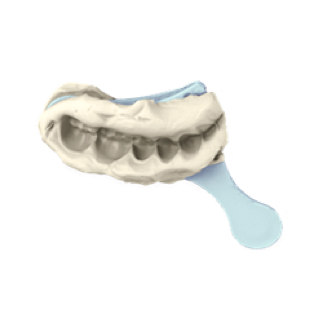 |
双面印模 |  |
咬蜡 |
 |
Artex CR型咬合架双侧石膏模型 |  |
Bio-Art咬合双侧石膏模型 |  |
P型咬合架双侧石膏模型 |
 |
S型(老式)咬合架双侧石膏模型 |  |
S型咬合架双侧石膏模型 |  |
Panadent PCH咬合架双侧石膏模型 |
 |
Panadent PSH咬合架双侧石膏模型 |  |
Denar咬合架双侧石膏模型 |  |
AD2型咬合架双侧石膏模型 |
-
颌骨运动适配器:当咬合关系或者石膏模型已配置颌骨运动适配器时,可单击滑块开启数字化颌骨运动适配器。
-
Baumann:为第三方夹具,可以配套Artex CR型、Bio-Art、P、S型(老式)、S型咬合架双侧石膏模型进行扫描,性价比较高。